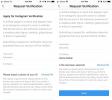Cum să repari indicatorul mouse-ului blocat pe un iPad
IPad-ul acceptă un mouse Bluetooth. Puteți să-l utilizați ca dispozitiv indicator la fel cum puteți pe desktop. Aceasta este o caracteristică nouă care a fost adăugată în iPadOS 13 și, deși este o îmbunătățire excelentă pentru cei care folosesc deseori dispozitivul, are câteva buguri ciudate. Se pare că indicatorul se poate bloca din când în când. Problema apare chiar și pe versiunea stabilă iPadOS 13.4 care a fost lansată săptămâna aceasta. Iată cum puteți să o rezolvați.
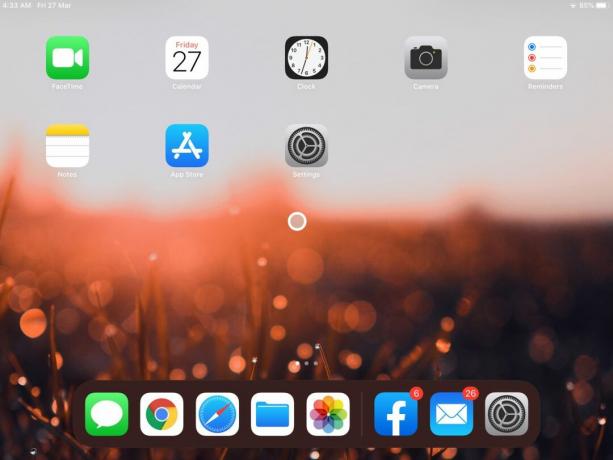
Remediați indicatorul mouse-ului blocat pe iPad
Această eroare apare în câteva variații diferite, dar cea mai frecventă este aceea în care indicatorul este centrat pe ecran și nu este înregistrat niciun clic, atingere sau swipes prin intermediul mouse-ului. Ecranul tactil funcționează în majoritatea cazurilor, așa că primul lucru pe care trebuie să îl faceți este să deconectați mouse-ul. Dacă se conectează prin intermediul unui dongle, îl puteți deconecta chiar dacă ecranul tactil este înghețat. Dacă este conectat direct prin Bluetooth, ar trebui să dezactivați Bluetooth pe iPad.
Dacă acest lucru nu funcționează, deschideți aplicația Setări și accesați Accesibilitate. Selectați Atingeți> Asistență Tastă. Activare / Dezactivare Tastați Asistent Derulați în jos și comutați comutatorul Dwell.

Dacă acest lucru nu funcționează sau iPad-ul este înghețat până la un punct în care chiar și ecranul tactil nu răspunde, trebuie să forțați repornirea iPad-ului.
Dacă iPad-ul dvs. are un buton de pornire, apăsați și mențineți apăsat butonul de pornire / trezire și butonul Acasă până când vedeți sigla Apple. Poate dura până la 30 de secunde să apară.
Dacă iPad-ul dvs. nu are buton Acasă, trebuie să apăsați mai întâi și să eliberați rapid butonul de creștere a volumului. Apoi, apăsați și eliberați rapid butonul de coborâre a volumului. După aceea, apăsați și mențineți apăsat butonul de veghe / pornire până când vedeți ecranul Apple.
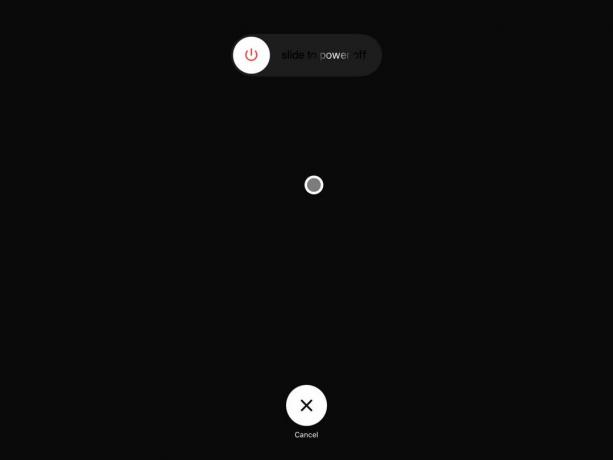
Când iPad-ul se activează din nou, ar trebui să puteți muta din nou indicatorul mouse-ului. Dacă este încă blocat, scoateți mouse-ul sau opriți-l sau scoateți-l din raza de acțiune a iPad-ului și forțați-l reporniți din nou.
După ce puteți interacționa din nou cu iPad-ul, puteți alege să asociați din nou mouse-ul sau să îl eliminați cu totul.
Această eroare este de ceva vreme și există utilizatori care se plâng de ea în câteva forumuri, dar se pare că încă nu a fost rezolvată. Asistența mouse-ului pe iPad în sine este un pic glitchy chiar și pe modelele mai noi, astfel încât funcția ar putea face cu o îmbunătățire destul de mare.
Căutare
Postări Recente
Cum să te înscrii la o sală de sport în Pokèmon Go
Odată ce ai prins primii câțiva Pokèmon, te simți obligat să explor...
Cum să obțineți un cont de Instagram verificat
Un cont de social media verificat este necesar dacă operezi o aface...
Cum să obțineți funcția de chat de Facebook pe iPhone chiar acum
La fel ca mulți alți utilizatori, încă mă obișnuiesc aplicația Face...